Bepaalde Apple computers, zoals een aantal MacBook Air modellen, worden of werden uitgeleverd met een Apple USB Restore pen-drive.
Deze 8Gb USB pen drive is natuurlijk zinloos als we net naar een nieuwere MacOS X zijn overgestapt – dus wat kunnen we met deze pen-drive doen? Formatteren natuurlijk …!
Wanneer je echter de Apple USB Restore pen-drive wilt formatteren, dan kom je er al snel achter dat de drive Read-Only (alleen lezen) is. In dit artikel laat ik je zien hoe je eenvoudig de pen-drive weer Read/Write (lezen/schrijven) kunt maken zodat je het kunt gebruiken voor bestanden of zelfs om een andere MacOS X erop te zetten.
Formateer een Apple USB Restore Pen-Drive
Deze truc is niet moeilijk, maar ik merkte dat het erg moeizaam was om een goede beschrijving te vinden. Ik kon alleen een beschrijving op een Chinese website (WeiPhone.com) vinden. Zoals je kunt bedenken: mijn Chinees is behoorlijk slecht … dus leek het me een idee om een artikel te schrijven om andere gebruikers op weg te helpen di ook niet bedreven zijn in de Chinese taal.
Merk op : De techniek blijft niet stil staan, dus het kan zijn dat deze truc niet werkt met nieuwere of andere modelen. Ik heb het succesvol getest met 2 pen-drives van een MacBook Air, maar dat is natuurlijk geen garantie …
Merk op : Ik heb beide tests gedaan onder Windows XP welke ik onder Parallels Desktop 9 draaide. Een Windows PC, BootCamp, VMWare Fusion of VirtualBox met een Windows versie zullen het dus ook wel doen.
Benodigde software
Voor het vrij-schakelen van de Apple USB Restore pen-drive gebruiken we “SMI Mass Production Tool” wat helaas een Windows applicatie is (!) – Ik kon de oorspronkelijke ontwikkelaar niet achterhalen, dus je kunt het van het originele artikel op WeiPhone.com downloaden of direct van Tweaking4All.
Download - SMI Mass Production Tool
| Bestandsnaam: |
SM3255AB-J0818.zip |
| Platform: |
Microsoft Windows |
| Versie: |
2.03.31 |
| Omvang: |
2.5 MB |
| Datum: |
2013-11-09 |
|
Download Nu
Stuur me Koffie
|
Download de ZIP file en pak het uit.
De “Read Only” ellende verwijderen
Volg de volgende stappen om de “Read Only” ellende te verwijderen – het hele proces kost maar een paar minuten.
Stap 1 – Start het gedownloade Programma
Na het uitpakken van het zip bestand vindt je “sm32Xtest.exe“, dubbel klik het om het te starten.
Stap 2 – Steek de Apple USB Restore Pen-Drive in een USB Poort
Je zult in het programma meteen informatie zien m.b.t. de geplaatste pen-drive, zoals je hieronder kunt zien (8Gb).
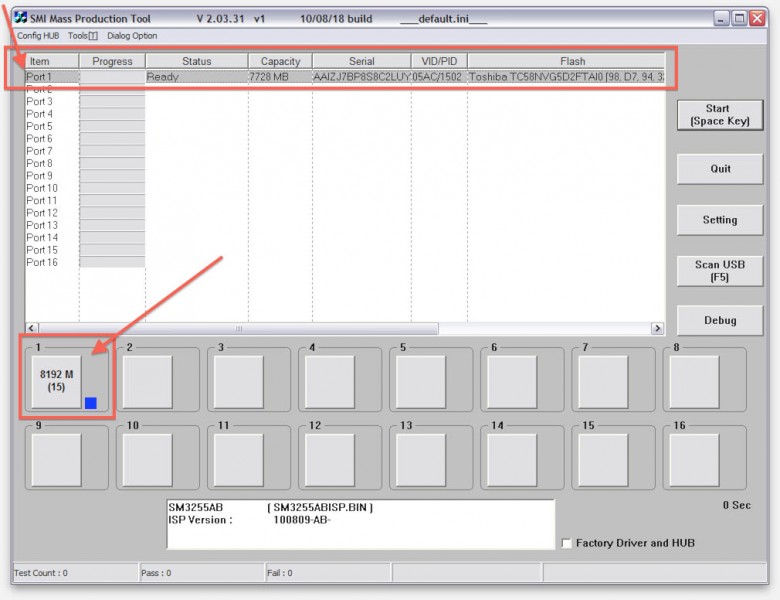
Apple USB Restore stick – Technische details
Stap 2 – “Fix” de USB stick
Selecteer de “port” voor jouw USb pen-drive (2) – Als je meerder poorten ziet ingevuld, verwijder dan even de Apple USB Restore pen-drive, wacht een paar tellen en plaats het terug in de USB poort. De regel die nu nieuw verschijnt is de poort die we zoeken – klik het aan.
Klik vervolgens op de grote “Start” (1) knop (of druk op de spatie balk) en het formatteren start.
De voorgang indicator (2) laat je zien wat het programma aan het doen is.
![Klik op de Start knop [1] en volg de voortgang [2]](//www.tweaking4all.nl/wp-content/uploads/sites/2/2013/11/format_apple_restore_usb_formatting-780x600.jpg)
Klik op de Start knop [1] en volg de voortgang [2]
Eenmaal klaar zul je verschillende indicatoren zien dat alles goed verlopen is:
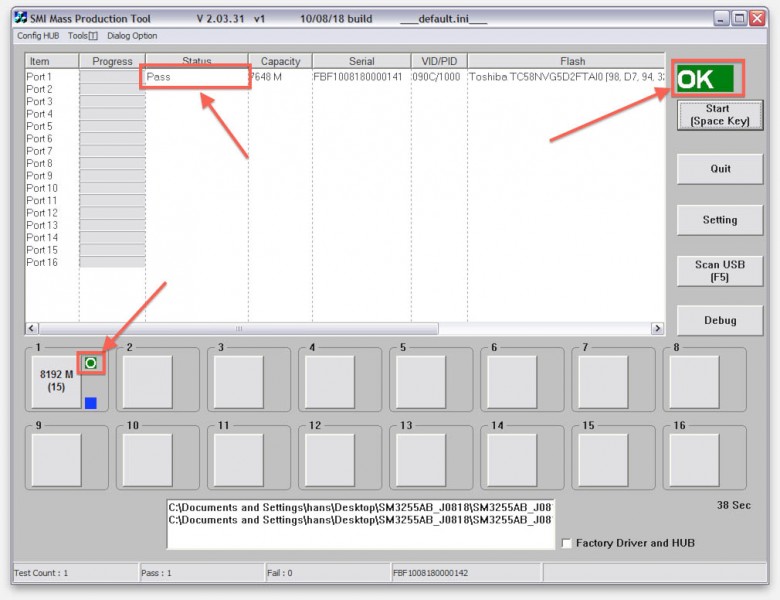
Indicatoren dat alles goed verlopen is
Als je nu de pen-drive in jouw Mac plaatst en het programma “Schijfhulprogramma” start (onder “Programma’s” “Hulpprogramma’s“), dan zie je dat de USB pen-drive er uit ziet als een gewone USB drive.:
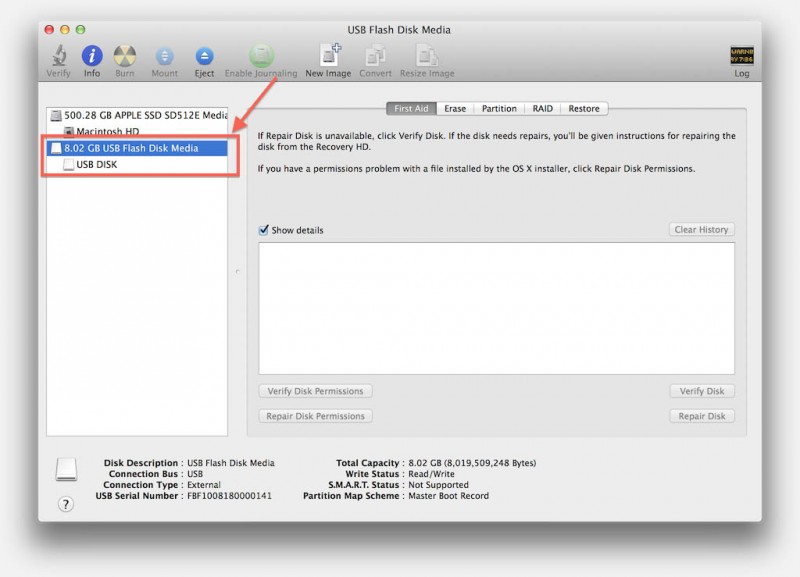
Apple USB Restore Pen-Drive is nu een gewone USB Pen-Drive


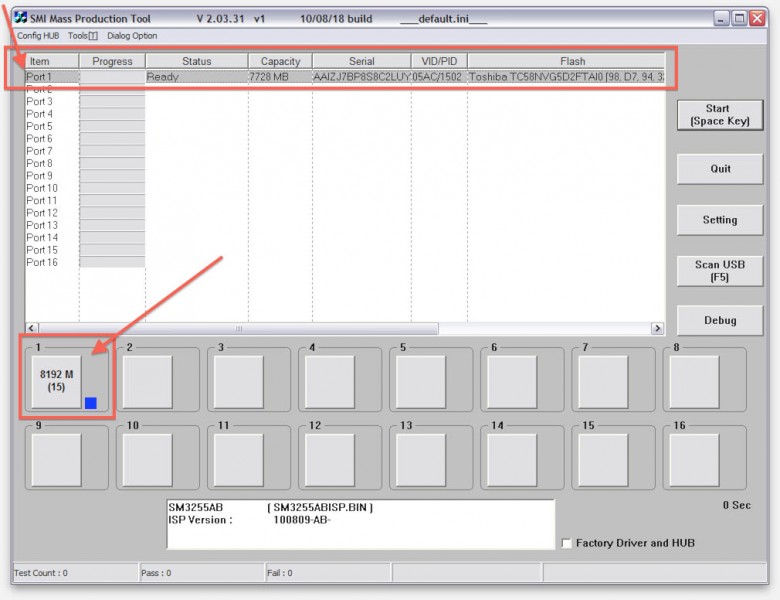
![Klik op de Start knop [1] en volg de voortgang [2]](http://www.tweaking4all.nl/wp-content/uploads/sites/2/2013/11/format_apple_restore_usb_formatting-780x600.jpg)
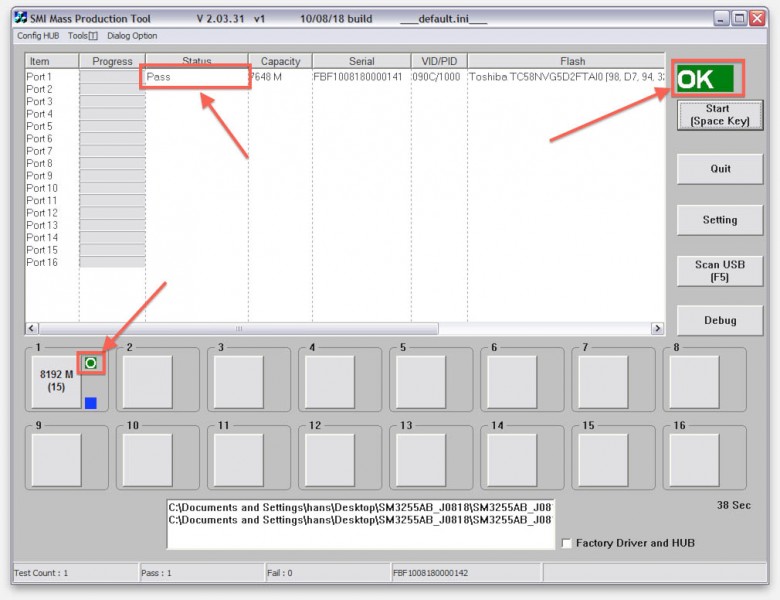
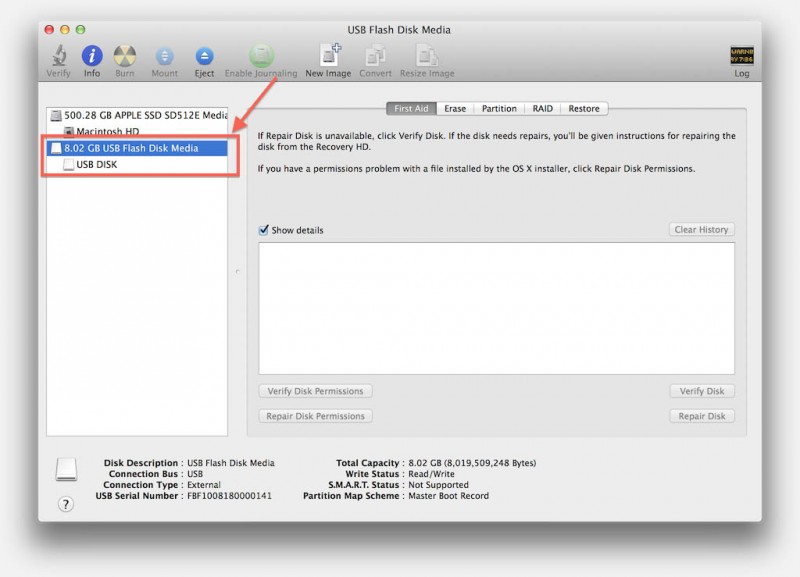
Reacties
Er zijn 2 reacties welke je hieronder kunt lezen.
Je kunt jouw eigen opmerkingen plaatsen m.b.v. dit formulier, of een reactie op een bestaande opmerking plaatsen door op de "Beantwoorden" knop te klikken.
Dankjewel!! Ik vond ook nog een filmpje ter ondersteuning (https://www.youtube.com/watch?v=mIhFeLQTZbE)
Mr. T
Thanks Mr.T ook mooi dat er een link naar Tweaking4All bij staat

hans